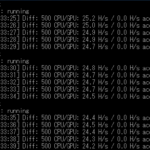CLIマイニングでMinerGateをもっとお得に!
ある日のこと、MinerGateのダッシュボードを開くと以下のメッセージが……
Dear miners,
We are glad to invite you to the Beta testing of the updated MinerGate xFast Mining Engine. Updated CLI miner provides up to 20% higher hashrate on average than the previous version. Share your feedback on testing in the respective forum thread.
英語が苦手なので、詳細なニュアンスは分かりませんが、要するに今までより20%高速にCLIマイナーができたから使ってみてってことですよね?
20%って大きいですよね……。五日間で一日分変わってきます。使わない手はないでしょう。
CLIマイナーとは?
MinerGateはGUIマイナーとCLIマイナーを提供していて……なんて話をあまりパソコンの得意でない友人としていたら……
「MinerGateは使ってるけど、XMR(モネロ)だけにしてるから、GUIやCLIはいらない!」
……なんて言っていました。
これは勘違いで、GUIとCLIってのは、単に操作方法(インターフェース)の違いであって、通貨の違いではないです。
なので、モネロ一筋って人も新しいCLIマイナーを使ってマイニングをするべきです。
さて、操作方法の違いと曖昧なことを書きました。
GUIとはグラフィカルユーザーインターフェースの略で、要するにマウスで操作できる画面です。
対して、CLIとはコマンドラインインターフェースの略で、要するに画面にキーボードで命令(コマンド)を直接打ち込んで操作するものです。
25年くらい前には、パソコンはこっちが主流でした。GUI搭載のパソコンももちろんありましたが、ホントにそれが主流になったのはWindows95くらいからのような気がします。
てな、話を聞くと、CLIマイナーなんて無理!!と思う人が結構いるのではないかと思います。コマンドをきっちり理解して使うのは確かに大変です。
けれど、MinerGateを動かすだけなら簡単です。せっかくマイニング効率が上がるワケなので、ぜひ使ってみましょう。
CLIマイナーの使い方
※ここでは、Windows版の説明だけを書きます。Macユーザーの方ごめんなさい……僕はMacは使ったことないので。Linuxユーザーの方……、そもそもLinux使ってる人はコマンド書けますよね?w
さて、まずはMinerGateに行って、CLIマイナーをダウンロードしましょう。 ⇒ こちらからどうぞ
上のメニューの「Downlods」「MGX Console Miner +20% HashrateNEW」と進めば、ダウンロードページにたどり着けます。
まだアカウントを持っていない方はアカウントも作っておいてくださいね。(詳細な記事はこちら)
ダウンロードが完了したら、解凍しておきましょう。
次に「コマンドプロンプト」か「PowerShell」を開きましょう。単純にCLIマイナーを動かすなら、コマンドプロンプトが良い気がします。軽そうだし。
Windows7を使用の方は、コマンドプロンプトはスタートメニュー、すべてのプログラム、アクセサリの中にあります。WindowsPowerShellはスタートメニュー、すべてのプログラム、アクセサリの中に同名のフォルダがあります。
Windows10を使用の方はコマンドプロンプトはスタートメニューの「Windowsシステムツール」の中にあります。WindowsPowerShellはスタートメニュー直下に同名のフォルダがあります。
開いたら、次の内容を入力すればよいだけです。
「解凍したminergate-cli.exeをフルパスで」「半角スペース」「-u」「半角スペース」「MinerGateに登録したメールアドレス」「半角スペース」「–通貨を三文字で」
解凍したファイルがデスクトップにある場合、大体こんな感じになります。(1行で書いています)
入力が面倒くさければ、ファイルをcドライブ直下に移動させてもいいかもしれません。
コマンドが分かるのであれば、2行に分けて、
minergate-cli.exe -u xxxxx@xxx.com –xmr
……としても良いでしょう。うまくいけば、下記のような画面になります。
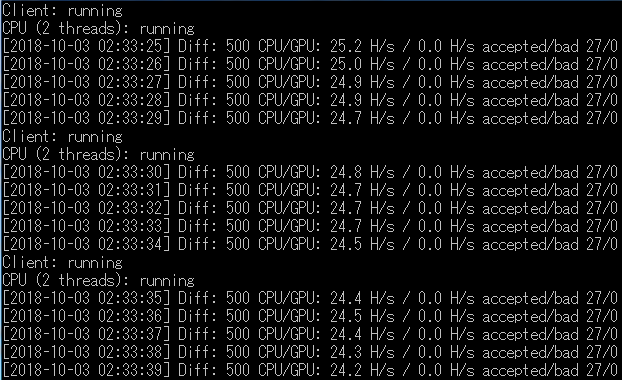
さぁ、CLIマイナーを使って、もっとお得にMinerGateを使いましょう♪
MinerGateはこちらからどうぞ ⇒ MinerGate.com
どうしても、CLIは無理って方はGUI版でよいと思います。GUI版のについてはこちらの記事をどうぞ。